

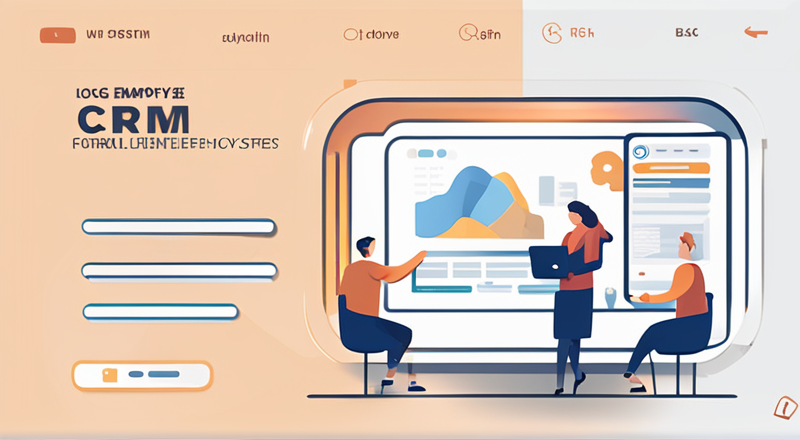
<strong>CRM系统如何添加员工</strong>
<strong>摘要:</strong>
在CRM系统中添加员工通常包括以下关键步骤:<strong>1、管理员账号登录系统;2、进入员工管理模块;3、添加新员工信息;4、设置权限和角色;5、保存并通知员工</strong>。其中,权限设置尤为重要,它决定了员工能访问的客户信息和操作范围。企业在管理CRM系统时,应根据员工岗位合理分配权限,确保数据安全性和工作效率。
<h2><strong>一、管理员账号登录系统</strong></h2>
CRM系统的员工管理功能一般仅限于管理员或特定权限用户操作。因此,企业首先需要确保操作人员具备管理员权限,并通过正确的账号和密码登录系统。部分CRM系统还支持多重身份验证(MFA),可在登录时进行额外的安全认证。
<h2><strong>二、进入员工管理模块</strong></h2>
成功登录后,管理员需要进入“员工管理”或“用户管理”模块。不同CRM系统的菜单位置可能有所不同,一般可通过以下方式进入:
- 在系统首页的导航栏查找“组织管理”或“员工管理”选项;
- 通过搜索功能快速查找“用户”或“成员”相关设置;
- 在设置(Settings)界面中找到“用户权限”或“团队管理”部分。
<h2><strong>三、添加新员工信息</strong></h2>
在“员工管理”页面,管理员可以点击“添加员工”或“新建用户”按钮,输入新员工的基本信息,包括但不限于:
- <strong>姓名</strong>:填写员工的真实姓名;
- <strong>手机号或邮箱</strong>:用于接收系统通知和登录凭据;
- <strong>职位</strong>:如销售代表、市场专员等,方便后续权限管理;
- <strong>所属部门</strong>:明确员工归属,利于团队管理;
- <strong>工号(可选)</strong>:部分CRM系统支持工号管理,可用于考勤或其他系统集成。
<h2><strong>四、设置权限和角色</strong></h2>
权限管理是CRM系统员工添加过程中的重要环节,主要包括以下方面:
1. <strong>角色设定</strong>:根据员工的工作职责,为其分配合适的角色,如销售顾问、客户经理、管理员等;
2. <strong>数据访问权限</strong>:确定员工能查看哪些客户数据,例如全部客户、部分客户或个人客户;
3. <strong>操作权限</strong>:设定员工是否可以编辑、删除、导出数据或指派客户等;
4. <strong>模块权限</strong>:部分CRM系统允许管理员限定员工能使用的功能模块,如合同管理、报表分析等。
不同CRM系统的权限配置方式有所不同,以<strong>纷享销客(专注大中型企业CRM解决方案)</strong>为例,管理员可在“权限管理”界面进行角色分配,并选择相应的数据可见性策略。
<h2><strong>五、保存并通知员工</strong></h2>
完成员工信息录入和权限配置后,点击“保存”或“确认”按钮,系统会自动将员工信息存入数据库。部分CRM系统支持自动发送通知邮件或短信,提醒员工激活账号并设置初始密码。
<h2><strong>六、员工首次登录及后续管理</strong></h2>
新员工收到通知后,可按照指引登录CRM系统,首次登录时可能需要完成以下操作:
1. <strong>设置个人密码</strong>:根据系统要求,设置符合安全标准的密码;
2. <strong>绑定手机号或邮箱</strong>:用于找回密码及接收重要通知;
3. <strong>熟悉系统功能</strong>:管理员可以为新员工安排CRM系统培训,帮助其快速上手。
企业管理员还需要定期更新员工权限,如因岗位调整或离职需撤销或修改其CRM账号权限,以保证系统的安全性和数据的完整性。
<strong>总结与建议:</strong>
1. 在CRM系统中添加员工的关键步骤包括:登录管理员账号、进入员工管理模块、录入员工信息、设置权限、保存并通知员工。
2. 适当的权限管理有助于保护客户数据安全,并提升团队协作效率。
3. 定期审核和调整员工权限,确保系统的安全性和员工使用的便捷性。
4. 选择适合企业需求的CRM系统,例如<strong>纷享销客</strong>,可以帮助大中型企业更高效地管理客户资源。
更多详情可访问纷享销客官网:文章已完成,详细讲解了如何在CRM系统中添加员工,包括登录、管理、权限设定等关键步骤。如有需要修改或补充的地方,请告诉我!
如何在纷享销客CRM系统中添加员工?
在纷享销客CRM系统中添加员工的步骤相对简单,以下是详细的操作指南:
登录系统:首先,您需要使用管理员账户登录到纷享销客CRM系统。
进入员工管理模块:在主界面上,找到并点击“员工管理”或“用户管理”选项。这通常位于系统的侧边栏或顶部导航栏中。
添加新员工:在员工管理页面,您会看到一个“添加员工”或“新增用户”的按钮。点击该按钮以开始添加新员工的信息。
填写员工信息:在弹出的表单中,您需要填写新员工的基本信息,包括:
设置权限:根据新员工的角色,您可以为其分配相应的权限。确保选择合适的权限,以便员工能够访问所需的功能和数据。
保存信息:填写完所有必要的信息后,点击“保存”或“确认”按钮。系统会提示您添加成功。
通知员工:建议您通过邮件或其他方式通知新员工他们的账户信息及登录方式,以便他们能够顺利使用系统。
检查员工列表:最后,您可以返回员工管理页面,查看新员工是否已成功添加到员工列表中。
通过以上步骤,您可以轻松地在纷享销客CRM系统中添加新员工,确保团队的顺利运作和信息的有效管理。
版权声明:本文章文字内容来自第三方投稿,版权归原始作者所有。本网站不拥有其版权,也不承担文字内容、信息或资料带来的版权归属问题或争议。如有侵权,请联系zmt@fxiaoke.com,本网站有权在核实确属侵权后,予以删除文章。
阅读下一篇
.png)

